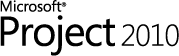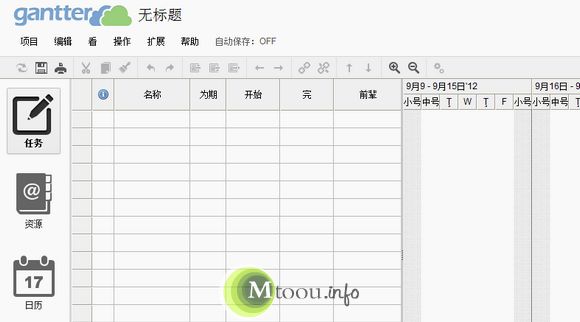我2009年花400买的台式机cpu,现在超下频,比移动版i3毫不逊色,而移动版i3要多少钱呢?一颗i3-2330,要卖225美元,即1400多人民币,而两者相差3年,笔记本又无法“大胆”的升级,可以说在硬件日新月异,性能普遍过剩的今天,在笔记本上追求性能,完全是愚蠢之举。除非是学生等对移动性和性能要求均高,又无法保有台式机的人群,否则一定不要在笔记本上追求性能。(延伸:买电脑主要看什么?)
要明确买电脑的需求
你买它,准备用它干什么?日常应用的听歌,上网,看高清电影,编辑文档,甚至编程,(只要你不做设计)除了高清要稍微在意一下之外,其他几乎用任何硬件都能搞定,唯一要求性能的应用是游戏,而综上所述,不要在笔记本上追求性能。我现在的看法是,要玩游戏?去买PSP,或者等vita破解吧,有好电视,就买ps3。我现在hd6570显卡,虽然不是很高端,22寸显示器古剑奇谭特效全高,除了眼疼,也没看出啥好来,游戏是游戏,游戏性够,特效太好反而破坏感觉。
明白了以上两点,接下来就要大概了解一下市场:我只看京东和亚马逊这两家,就以这两家为主谈谈。根据品牌来区分,我认为联想的thinkpad和东芝,属于第一梯队,其特点是稳定,兼容性好(比如和linux),配件多而齐全,续航强劲,最重要的结实,二楼扔下去基本没事,小毛病少或者没有,当然少数机型,也可能不是很好。
戴尔,联想,惠普,华硕,索尼,富士通属于第二梯队,同样配置,其价格,比上面两者低一点,但是各方面用料也差一点。
一个比较特殊的品牌:苹果。当然买的起苹果的大概都买苹果了,苹果好不好?好。前提是你买的起。再往下,是宏基,和其旗下的gateway,其做工要再次一点,但性价比继续提高。花3700就可以买到i5+GT540的机器。再往下,是国产品牌,当然联想也是国产,不要较真。基本只有两家,神舟和清华同方。
神舟那是著名的以性价比著称,当然做工也不要要求了,如果不细心保养的人,夏天噪声有如拖拉机。但是相对的,4000你就可以买到i7四核+GT540显卡的机器,几乎可以搞定一切需求了。
清华同方是一个比较特殊的品牌。首先这个牌子买的非常非常便宜,这世界上最便宜的大笔记本(非上网本),不是神舟的,是同方的,1700就可以达到很多牌子3000多的性能。然后这个牌子还承诺许多大厂不敢承诺的液晶无亮点和一年包换,再次,就京东和亚马逊看来,使用者的反应居然都还不错。我只能说十分诡异。出于稳妥和售后等多方面考虑,选择这个牌子应该三思(穆童买过一个,表现还不错,就是4芯电池续航能力差些)。
超级本?
最近超级本炒得正火。我来谈一下据我的调查,超级本是否值得选择,购买超级本你会获得什么,失去什么。
超级本的核心技术基于英特尔的低电压低功耗处理器,至于轻薄什么的那是只要砸钱任何人都做得到的,购买超级本你将获得的主要有:
- 长时间续航,一般多于6小时,在上网本之上。
- 4秒左右快速开机,至于为什么能做到,我不太清楚,可能和主板有关吧。
- 轻薄外形,便于携带和装逼。
- 基于ssd硬盘的高性能和快速反应。
你将要失去:
- 低电压处理器将损失将近一半的性能,然而价格却几乎与普通版无异。也就是说低电压i3实际只相当一颗普通电压的赛扬b800.
- 多数超级本为了续航,不带独立显卡,而低电压下的核心显卡又损失性能,结果是花八千买个电脑只能玩跑跑卡丁车。
你要知道,超级本只是对苹果macbook的一个模仿,而早在低电压处理器推出之前,苹果就实现了7小时续航和超轻薄外观。ssd硬盘普通笔记本也可以用,而thinkpad和东芝的很多机型虽然外观厚重,也具有5-6小时的续航能力。
远在intel推出低电压酷睿之前,amd的e450处理器就面世了,它也是低电压处理器,价格却只有低电压i3的一半,虽然cpu性能差一点,但是搭载它的机型非常便宜,续航也不弱。
所以,结论就是:超级本只适合有钱的商务人士选择。
硬件的一些误区
首先你应记住的一点是千万不可听信电脑城的卖家或者一些自称权威的网站放屁,他们只会努力把提成最高而不是性能最好的东西卖给你,也不要相信所谓主流,最多人选择的几乎一定不是最好的,唯有自己可捍卫自己的利益,如果你不是这样的人,那么就不要看这篇文章。
我也没有买过多少笔记本,更不是业内人,于是我就根据我的知识谈一下我的看法。
首先是内存,就老爷机来说,内存几乎是卡于不卡的分水岭,但对新电脑,内存已没那么重要了,现在的笔记本2G内存几乎是标配,内存的品牌也无需在意,需要知道的就是:32位 win7可以在1G内存运行,但要想流畅,至少要2GB,64位win7需要4GB。32位和64位的区别在于64位支持4GB以上内存,但兼容性欠佳。
硬盘几乎无可在意,(当然,SSD固态硬盘更好,但很贵。不同机械硬盘就是转速的区别了,7200和4500转的区别在于前者相对后者快些,但更耗电、噪音也大些,也贵些。容量方面没必要太在意大小,基本的250G你都很难用完的——穆童注)。
显示器是个很重要的指标,但很难在参数表看出来,还要看已买了的人的反应,一般产自LG或者三星的屏比较好。
笔记本的性能几乎就区分在cpu和显卡,我重点说一下,我也没买过多少笔记本,于是我就以低电压cpu作为基准来衡量一下:
要点一:切莫一味追求i3/i5
以amd的e450为基准,低价的笔记本搭载这颗u的很多,而它的cpu部分性能还不及高档的Atom(上网本的cpu),你难道说3000的thinkpad/三星/戴尔的机器会很卡吗?我看不见得。厂家又不是傻子。e450就用户反应来看,也足以应付一般的上网,办公,而其搭载的核心显卡更超越i3水准,所以就以e450为标准:
- 不考虑显卡部分,单纯评价cpu。
- intel最低档的32纳米sand brige处理器,b800,大概相当e450的1.5倍。
- 低电压版的i3-2367,相当于e450的1.7倍。低端一点的和b800相当。
- 上一代的奔腾p6200与之相当。
- 最低端的奔腾b940,相当于e450的2倍。
- i3,差不多相当于e450的2.6倍。
- i5就等于i3多个睿频。
需要注意的是amd的apu系列比如A6,厂家一般会大做广告比如什么四核,其实虽然是四核,它的效能比i3还要差一点,但自带的核心显卡有可能好一点。
你看到什么呢?不要一味追求i3/i5,如果e450就能满足一般的处理需要的话。最多一颗b-800就能战上几年了,何必高价去买i3呢。平时用的到的cpu性能场合只有视频编辑/转压,或者游戏,值得为10%的需要多花几倍的价钱吗?(延伸:三代IVB i3笔记本处理器性价比分析)
至于性能预备,我觉得完全没有必要。硬件日新月异,今天花五千买到的电脑,明年说不定只值2000,而且谁知道一年之后,我会不会比现在多赚几倍的钱?与其攒钱买好机,努力赚钱才是王道。
要点二:警惕“低端显卡”
厂家经常做这样的广告:i3处理器,1G显存…..其实打开一看,那显卡不过才GT410,完全浪费感情。
对显卡来说,显存的大小完全无所谓,1G只是大基本没用,实际上超过512MB的显存只有在多显示器大屏幕下才有区别。决定显卡的因素很多:核心价格,频率,流处理器数,显存位宽等等。一个比较傻瓜的看法就是:N卡,看后2位,A卡,看后3位。
比如N卡,GT540,GT630等等,第一位决定显卡所属系列,即架构名称,并不决定性能,后2位相同,高架构一定好,比如gt540-gt640,肯定是后者好,但一般来说,在完全不同的场合下,后2位决定性能,比如gt410,后2位才10,比gt540差了n个档次。
A卡依然,比如HD6470,要看后三位470
需要注意的是,现在cpu自带的显卡显示效果非常的好,远不是过去主板集成显卡那个档次,一般硬解1080P高清都是小玩,一般的3d游戏低特效也可玩。我过去的集显是ati的hd4200,据说i3的核心显卡hd3000要比它好很多,那么i3就可以在中特效下流畅玩魔兽世界,应该也可低特效运行最近的3d游戏。而amd的apu系列,核心显卡比intel的还要好。
所以呢?入门的低端独立显卡完全没有存在的必要,除了浪费电力缩短续航增大发热之外看不出有什么用处。所以说你不要相信任何人,京东和亚马逊变着法给你推荐这样的机器,若是不懂岂不就上当了吗。
就我来看,GT520,HD7610,HD6470这样的卡一定是要比核心显卡好的,但是也就好那么一点,增大发热,也许明年就不能用来玩游戏了,怎么样你看着办。GT540,HD6630,HD7650属于中端显卡,战上几年问题不大,但是机器会更贵,续航短,发热也会更大,还是省下钱买psp/ps3比较好,总之你看着办。
累了,暂时想说的就这么多,over。